win11のメニューバーを左に移動するにはどうすればよいですか? Windows 11 システムのスタート メニュー バーはデフォルトで中央の位置に配置されますが、元の win7 および win10 システムはすべてデフォルトでメニュー バーを左側に配置します。したがって、多くのユーザーはそれに慣れていません。今日は、Win11 のメニュー バーの位置を調整する手順をエディターが説明します。その後、メニュー バーを左、右、中央に配置するかどうか、自由に変更できます。

1. コンピューターの電源を入れ、タスクバーの空白部分でマウスの右ボタンをクリックし、[タスクバーの設定]。

#2. タスクバーの設定ページで、[タスクバーの動作]をクリックします。
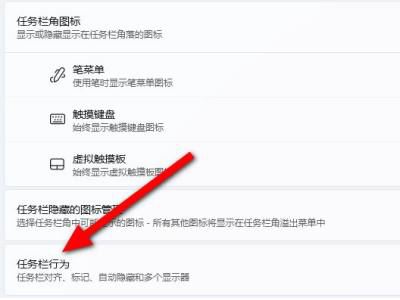
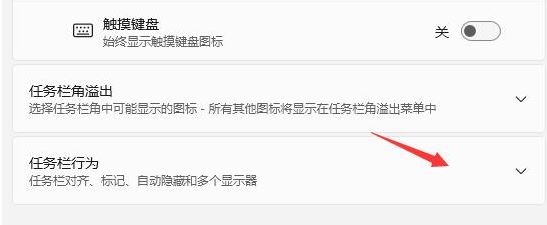
3. タスクバーの配置を左に変更するには、左側のオプションをクリックするだけです。右または中央に変更したいユーザーは、対応するボタンを選択することもできます。
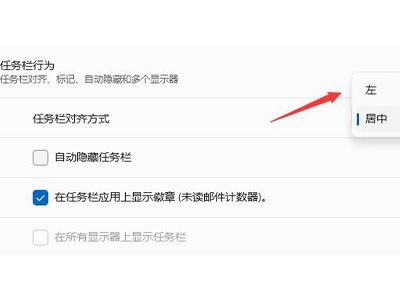
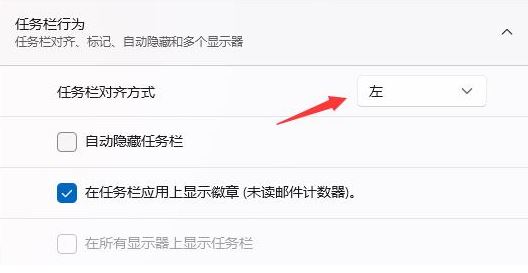
方法 2、
、まずキーボード ショートカット「Win R」を使用して、実行中のプログラムを呼び出します。
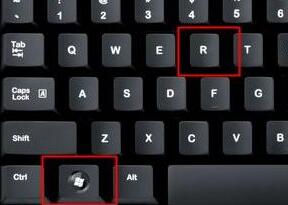
#2. 操作中に「regedit」と入力し、Enter キーを押して確定し、レジストリ エディタを開きます。
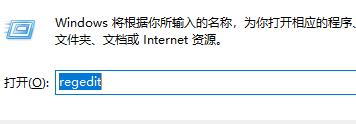
3. 次のパスをレジストリ パス「HKEY_CURRENT_USERSoftwareMicrosoftWindowsCurrentVersionExplorerStuckRects3」にコピーします。

4. 次に、右側の [検索] をクリックします。 「設定」をダブルクリックして開きます。
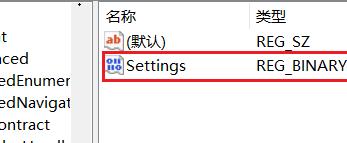
5. 次に、「00000008」行と「FE」列の下の値を見つけて、「00」に変更します。
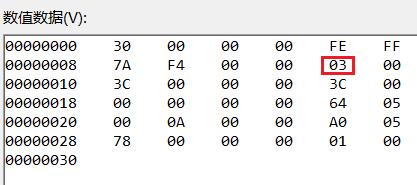
6. ここで、「00」は「左」、「01」は「上」、「02」は「右」、「03」は「下」を意味します。
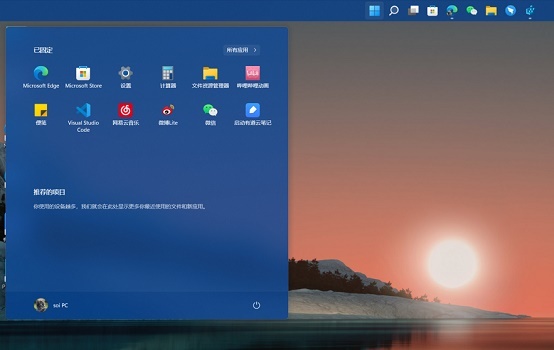
上記は、[win11 メニュー バーを左に移動する方法 - win11 メニュー バーの位置を調整する手順] の全内容です。このサイトで!
以上がWin11のメニューバーを左側に移動するにはどうすればよいですか?の詳細内容です。詳細については、PHP 中国語 Web サイトの他の関連記事を参照してください。